Linux学习
一、Linux版本及其特性
| 版本名称 | 网 址 | 特 点 | 软件包管理器 |
|---|---|---|---|
| Debian Linux | www.debian.org | 开放的开发模式,且易于进行软件包升级 | apt |
| Fedora Core | www.redhat.com | 拥有数量庞人的用户,优秀的社区技术支持. 并且有许多创新 | up2date(rpm),yum (rpm) |
| CentOS | www.centos.org | CentOS 是一种对 RHEL(Red Hat Enterprise Linux)源代码再编译的产物,由于 Linux 是开发源代码的操作系统,并不排斥样基于源代码的再分发,CentOS 就是将商业的 Linux 操作系统 RHEL 进行源代码再编译后分发,并在 RHEL 的基础上修正了不少已知的漏洞 | rpm |
| SUSE Linux | www.suse.com | 专业的操作系统,易用的 YaST 软件包管理系统 | YaST(rpm),第三方 apt (rpm)软件库(repository) |
| Mandriva | www.mandriva.com | 操作界面友好,使用图形配置工具,有庞大的社区进行技术支持,支持 NTFS 分区的大小变更 | rpm |
| KNOPPIX | www.knoppix.com | 可以直接在 CD 上运行,具有优秀的硬件检测和适配能力,可作为系统的急救盘使用 | apt |
| Gentoo Linux | www.gentoo.org | 高度的可定制性,使用手册完整 | portage |
| Ubuntu | www.ubuntu.com | 优秀已用的桌面环境,基于 Debian 构建 | apt |
二、Linux版本选择
Linux 的发行版本众多,在此不逐一介绍,下面给选择 Linux 发行版本犯愁的朋友一点建议:
- 如果你需要的是一个服务器系统,而且已经厌烦了各种 Linux 的配置,只是想要一个比较稳定的服务器系统,那么建议你选择 CentOS 或 RHEL。
- 如果你只是需要一个桌面系统,而且既不想使用盗版,又不想花大价钱购买商业软件,不想自己定制,也不想在系统上浪费太多时间,则可以选择 Ubuntu。
- 如果你想深入摸索一下 Linux 各个方面的知识,而且还想非常灵活地定制自己的 Linux 系统,那就选择 Gentoo 吧,尽情享受 Gentoo 带来的自由快感。
- 如果你对系统稳定性要求很高,则可以考虑 FreeBSD。
- 如果你需要使用数据库高级服务和电子邮件网络应用,则可以选择 SuSE。
以上纯属个人化建议,非官方指导意见。其实 Linux 的发行版本众多,但是系统的核心——内核却系出同门,所以只要学会使用其中一种,即可触类旁通。
三、查看网站使用的服务器
如何查看某个网站使用的服务器呢?
访问国际知名的 Netcraft 网站 http:// www.netcraft.com,在 "What's that site running?" 的地址栏内输入想了解信息的网站地址(该功能位于网页右侧),单击箭头图标即可搜索到相关信息,如图所示。

在搜索结果中会看到网站的操作系统信息。例如,搜索百度网站 www.baidu.com,可以看至 OS 显示为 Linux,如下图所示。
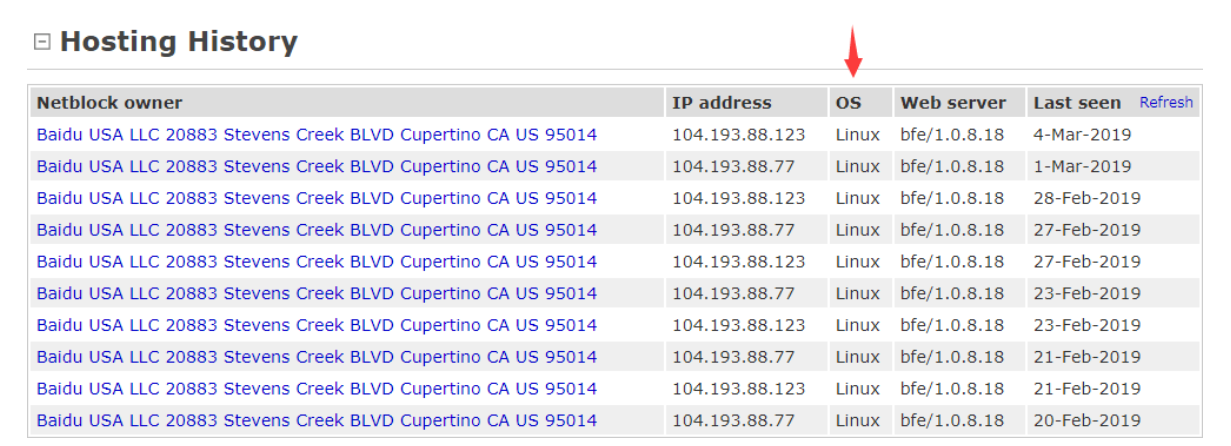
Netcraft 可以理解为一个基于 Web 页面的扫描器,至于扫描,就好像小偷踩点。小偷在偷东西之前拿一堆小广告的宣传单,每天在想要盗窃的户门上插小广告,连续一周,之后去观察,哪家门上7张广告怎么插上的还怎么放在那儿,就要倒霉了,一直没人;哪家门上两张,地下三张,剩下的两张不知道哪儿去了,尽量不下手,不确定什么时候有人;哪家门上和地下都很干净,打死都不能下手,保不齐门一撬开,四个彪形大汉正在打麻将呢!这门技术对窃贼来说叫作踩点,网站扫描和小偷踩点的道理类似……
所以黑客攻击别人电脑的第一个步骤也叫踩点,我们做网络的安全扫描检测与此原理相同,只不过不是发小广告观察结果,而是向对方电脑发数据包,根据返回的应答数据包分析对方电脑的信息。
验证一下哪些大型网站在使用 Linux。世界知名的网站 google.com、qq.com、新浪、网易等,无一例外地应用着 Linux。就连你输入 microsoft.com,会发现微软的下载站等也在使用 Linux。
为什么这么多大型网站会采用 Linux 而不使用 UNIX 或 Windows?其中一个重要的原因就是使用 Linux 成本较低,而 UNIX 和 Windows 都是商业软件;另一个更重要的原因是出于安全和性能方面的考虑。
想更多了解 Linux 在服务器领域的市场份额,请猛击《Linux已经霸占了服务器领域》。
四、常用的虚拟机软件
什么是虚拟机?
简单地说,虚拟机(Virtual Machine)就是允许我们在当前操作系统中运行其他操作系统的软件,本质上和 VS、QQ 这些应用程序一样。
所以,只要我们在电脑(PC 或笔记本等)上安装好虚拟机软件,就可以模拟出来若干台相互独立的虚拟 PC 设备,每一个都如何一台真实的计算机。在此基础上,我们可以给每台虚拟的 PC 设备安装指定的操作系统,这样就可以实现在一台电脑上同时运行多个操作系统。
如下:
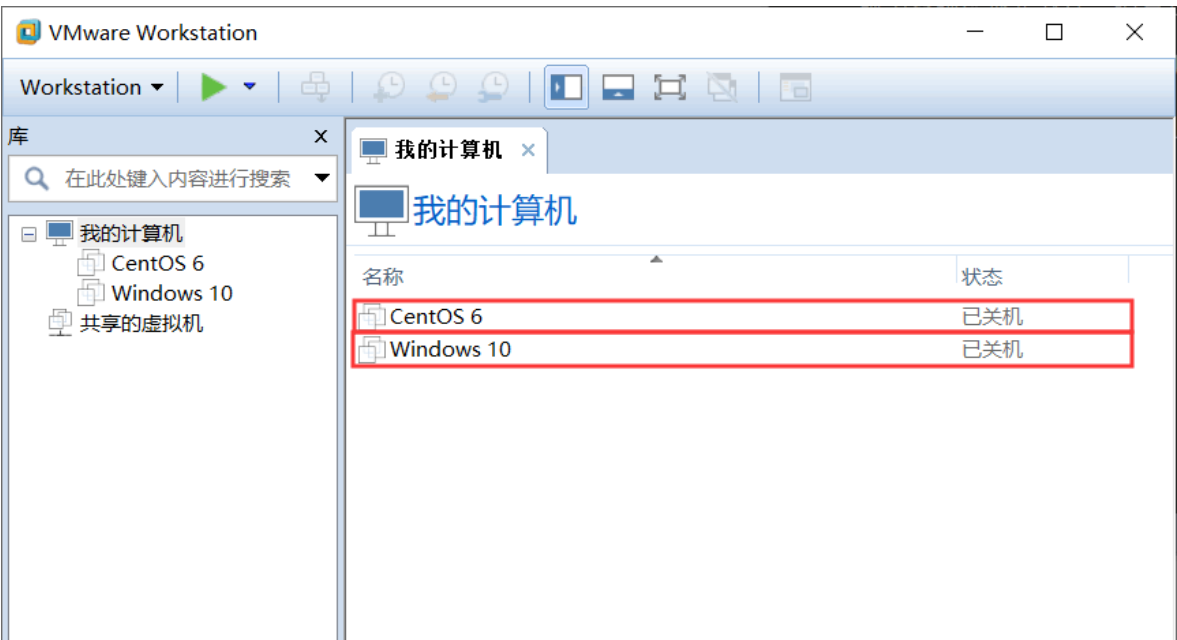
如上图所示,展示的是在 Windows 10 桌面操作系统上安装的虚拟机软件 VMware Workstation(简称 VMware),这里通过配置 VMware 虚拟出了 2 台 PC 设备,且分别在这 2 台 PC 上安装了 Linux 系统(CentOS 发行版)和 Windows 系统。这 2 个虚拟机同时在一台电脑上独立运行,几乎互不干扰,并且可以同在一个局域网内,还可以互相通信。
另外,还可以将这些虚拟的系统连成局域网,用来部署网站集群架构等更深层次的运维技术,这样的虚拟技术,有兴趣的读者可以搜索“集群”做详细了解
介绍一些网友常用的虚拟机软件,如下表所示。
| 虚拟机软件 | 特点及选择建议 |
|---|---|
| VM(VMware Workstation) | 工作站版虚拟化软件,简单、易用,适合用于搭建学习环境。 |
| KVM/Xen Linux 的虚拟化 | 服务器级虚拟化软件,适合企业虚拟化应用,不适合用于搭建学习环境。 |
| Virtual PC | MAC 平台可以用 |
| VirtualBox | 开源的虚拟机软件 |
五、Linux系统的 iso 映像文件下载
建议初学者提前下载好 CenOS 映像系统,给大家提供 CentOS 6.5 映像文件迅雷下载地址(点击链接或复制链接到迅雷即可开始下载):
- 32 位 CentOS 6.5 映像下载:http://archive.kernel.org/centos-vault/6.5/isos/i386/CentOS-6.5-i386-bin-DVD1.iso
- 64 位 CentOS 6.5 映像下载:http://archive.kernel.org/centos-vault/6.5/isos/x86_64/CentOS-6.5-x86_64-bin-DVD1.iso
六、远程连接Linux系统工具
Linux远程管理服务器多基于 SSH 协议。本节给大家介绍 2 种常见的基于 SSH 协议的远程管理工具,分别是 PuTTY 和 SecureCRT。
在使用远程管理工具之前,应先设置宿主机 Windows 与虚拟机 Linux 能够连通。这里要注意 VMware 的网卡设置,Linux 中更改网络设置可以使用 ifconfig 和 setup 命令,若还是无法进行远程连接,要么就是 SSH 服务没有启动,要么就是 Linux 防火墙默认屏蔽了 SSH 服务的端口。
另外还要记住一点,远程连接管理服务器与本地操作服务器是一样的,没有任何区别。
1.PuTTY远程管理工具
这是一款完全免费的 Windows 远程管理客户端工具,体积小,操作简单,不需要安装(下载后即可使用)。
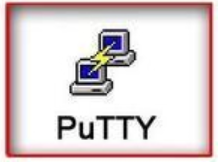
对于经常到客户公司做技术支持和维护的朋友来说,该工具的使用相当方便,只要随身携带 U 盘,即可实现"一盘在手,随处登录"。
PuTTY 包含很多组件,比如说:
- PuTTY(远程登录的客户端)。
- PSCP(SCP 客户端,在命令行下通过 SSH 协议复制文件)。
- PSFTP(SFTP 的命令行客户端,类似于 FTP 的文件传输,基于 SSH 协议)。
- PuTTYtel(仅仅是一个 Telnet 客户端)。
- Plink(命令行工具,可用于执行远程M务器上的命令)。
- Pageant(PuTTY、PSCP、Plink 的 SSH 认证代理)。
- PuTTYgen(用来生成 RSA 和 DSA 密钥的工具)。
尽管有如此多的组件,但对初学者来说,用的最多的主要是 PuTTY。下载 PuTTY 并双击 putty.exe 文件,就会出现如图 1 所示的配置界面。

在“主机名称(或 IP 地址)”文本框中输入远程登录主机 IP 地址,如 192.168.8.88。
“端口”根据使用的协议有所区别(选择不同的“连接类型”选项,端口会自动变化),一般选择“SSH”或“Telnet”,这取决于 Linux 服务器所提供的服务。
建议选择 SSH,Telnet 服务密码会被明文传输,安全性较差,目前大多数 UNIX/Linux 系统默认禁用 Telent。
如果想保存会话方便下次连接,则可以在"保存的会话"文本框中输入一个名称,单击"保存"按钮即可把这次的连接配置保存起来。
设置完成后,单击"打开"按钮,就会出现如图 2 所示的操作界面。

图 2 PuTTY作界面
如果希望 PuTTY 支持中文显示,则修改的方法是:在"窗口->转换"的右侧设置项"远程字符集"下拉列表框中选择"UTF-8",如图 3 所示。
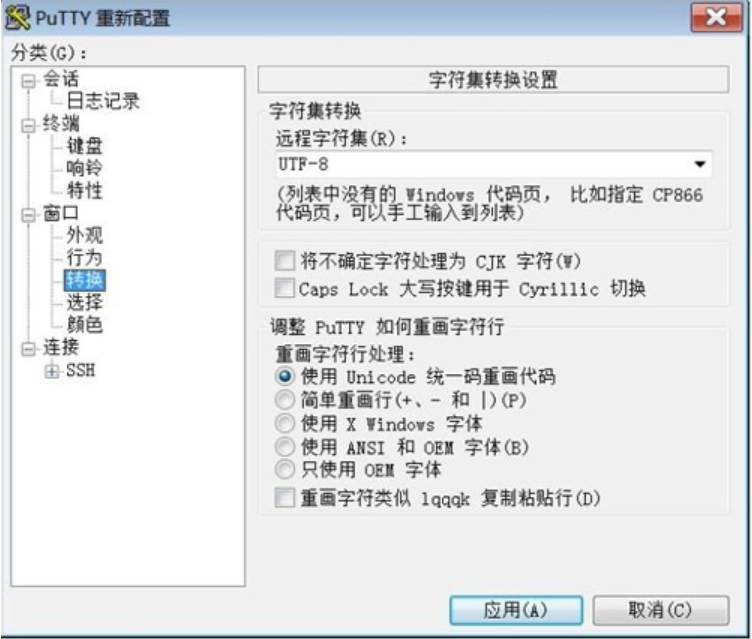
2.SecureCRT远程管理工具
SecureCRT 是一款功能强大的远程管理工具,该软件将 SSH(Secure Shell)的安全登录、数据传送性能与 Windows 终端仿真提供的可靠注、可用性和可配置性融于一身。
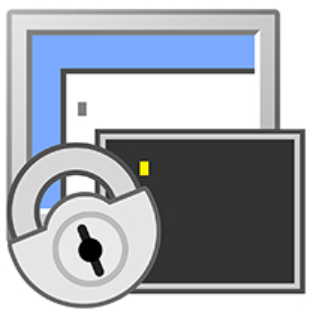
使用此工具的优势是,管理多台服务器时可以很方便地记住多个地址,并且可以设置自动登录,方便远程管理,效率很高。但与 PuTTY 相比,SecureCRT 需要安装,并且是一款共享软件,不付费注册不能使用(网络上散布有一些注册码,读者可自行搜索使用)。
安装 SecureCRT 并启动后,单击"快速连接"按钮,输入 IP 地址和用户名,按照提示输入密码即可登录,与 PuTTy 类似,如图 4 所示。

SecureCRT 默认不支持中文(中文会显示为乱码),一种解决方法是:在建立连接后,进入“选项”菜单,选择“会话选项”,在“终端->仿真”的右侧设置项“终端”下拉列表框中选择“Xterm”,勾选“ANSI颜色”复选框支持颜色显示,单击“确定”按钮,如图 5 所示。
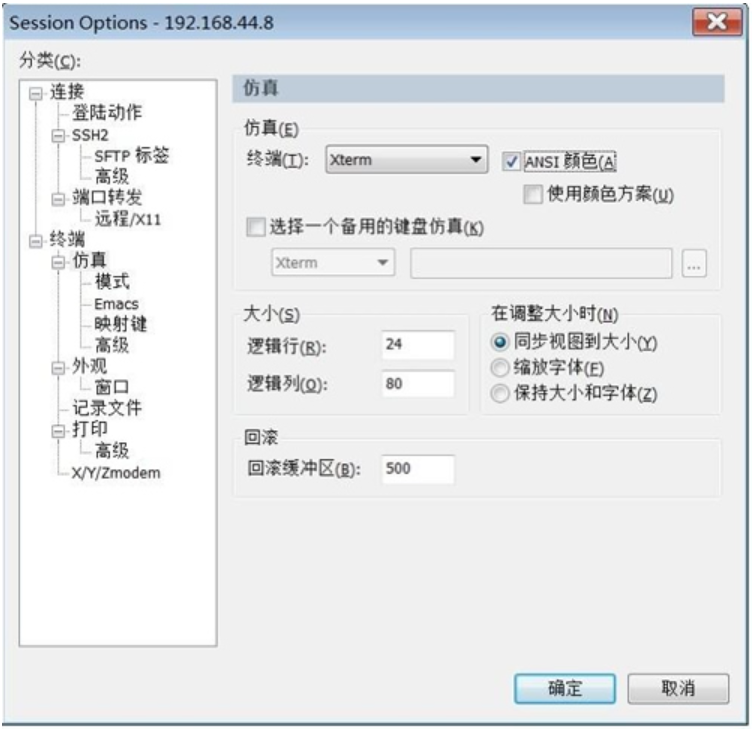
在“终端->外观”的右侧设置项“当前颜色方案”下拉列表框中选择“Traditional (传统)”,“标准字体”和“精确字体”均选择中文字体,如新宋体或楷体,并确保“字符编码”选择为“UTF-8”(CentOS 默认使用的中文字符集为 UTF-8),取消勾选“使用 Unicode 线条绘制字符”复选框,保存即可,如图 6 所示。

除 PuTTY 和 SecureCRT 之外,还有一款我很喜欢用的 Windows 与 Linux 之间的文件共享工具 WinSCP,可以方便地实现两个系统之间的文件传输,有兴趣的也可以自行下载安装体验。远程管理工具众多,但在使用上大同小异。


 浙公网安备 33010602011771号
浙公网安备 33010602011771号